Неделю назад компания Adobe объявила о запуске бета-версии нового Photoshop с инструментом под названием Generative Fill, который работает на основе ИИ-генератора изображений Firefly. Он позволяет расширять фотографии, добавлять или удалять элементы с помощью текстовых подсказок.
Основные возможности Photoshop с ИИ:
- Удаление объектов. Вы можете использовать генеративную заливку для удаления ненужных объектов с изображения. Просто выберите объект, который нужно удалить, введите текстовую подсказку, поясняющую задачу удаления, и Generative Fill автоматически заполнит область фоном, подходящим к окружающей композиции.
- Добавление объектов. Generative Fill можно использовать для добавления дополнительных элементов к фотографиям. Например, можно улучшить пейзажную фотографию, добавив деревья, дома или другие объекты.
- Расширение изображения. С помощью генеративной заливки можно расширить границы изображения. Эта функция удобна, когда необходимо увеличить картинку без искажения размера. Generative Fill генерирует дополнительные пиксели, которые «совмещаются» с исходным изображением, в результате чего получается естественное расширение.
- Создание фона. С помощью генеративной заливки можно редактировать или добавлять фоны к фотографиям. Просто напишите текстовую подсказку, описывающую желаемый фон, например «пляж на закате» или «городской пейзаж».
Как скачать Generative Fill Photoshop?
Инструмент Generative Fill пока недоступен в полной версии Photoshop. Однако его можно опробовать, загрузив бета-версию приложения для ПК. Вот краткая инструкция, как бесплатно скачать Generative Fill Photoshop и начать пользоваться новым фотошопом:
1. Зайдите на сайт Creative Cloud. Если у вас нет учетной записи Adobe — пройдите простую процедуру регистрацию (можно зарегистрироваться при помощи вашей почты Google). Если сайт Creative Cloud не открывается, то попробуйте включить VPN (рекомендуем воспользоваться Psiphon). После регистрации нажмите кнопку «Загрузить».
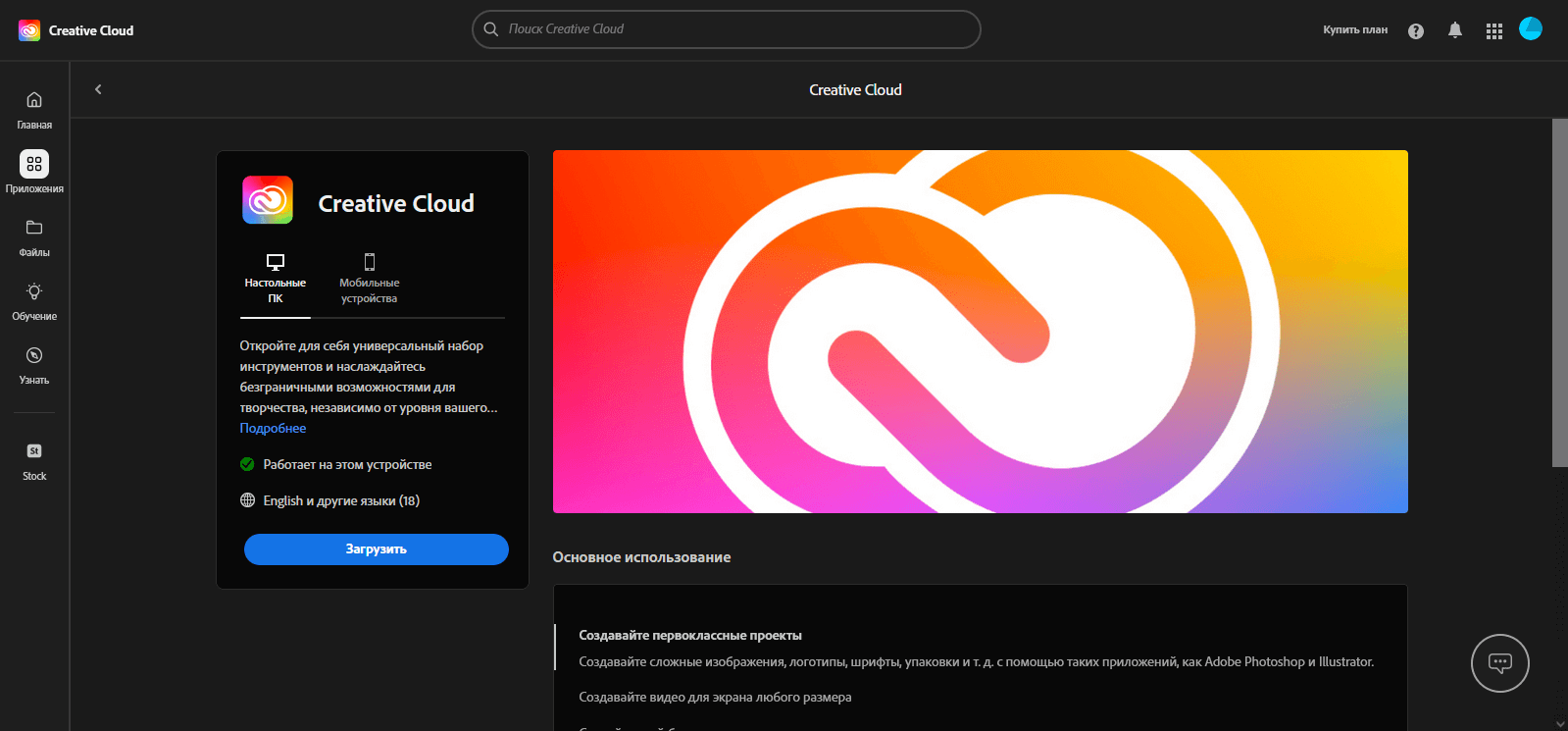
2. Скачайте приложение и установите его на свой компьютер. Установка займет пару минут.
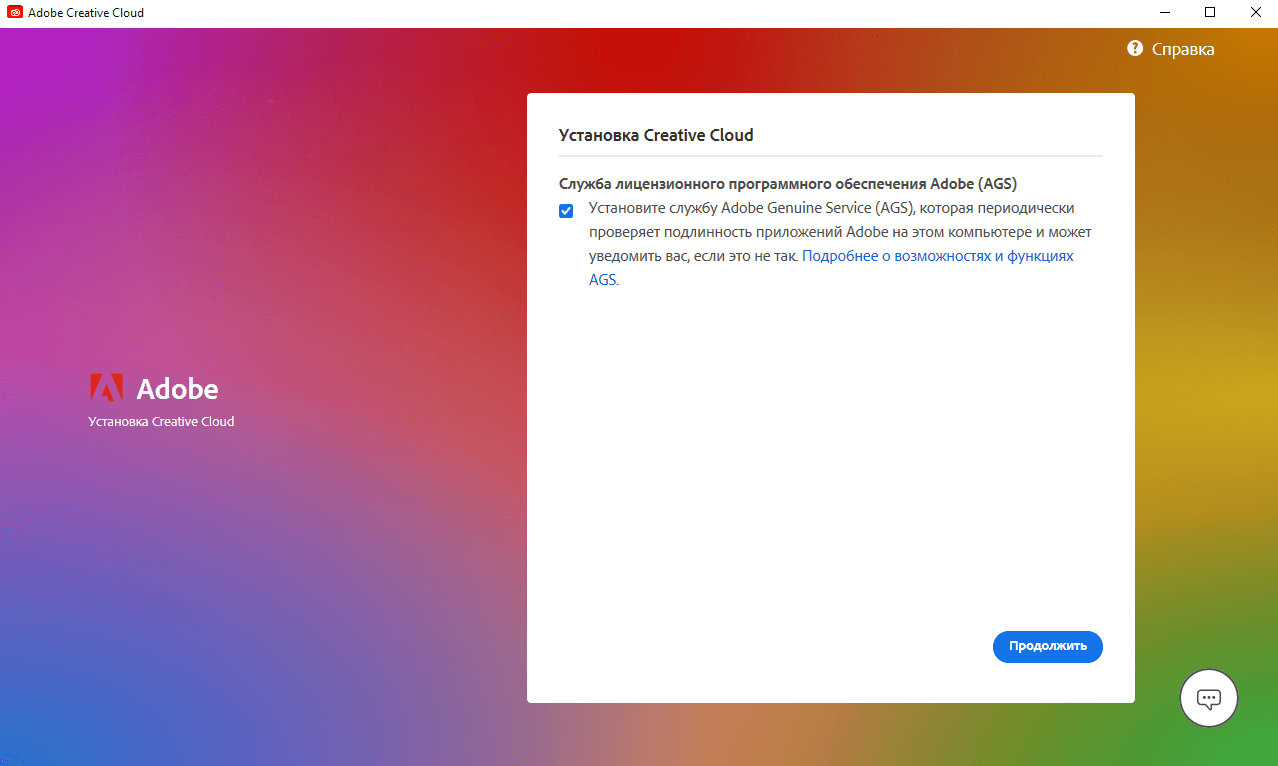
3. Запускаем приложение Creative Cloud. При запуске в окне приложения может появится уведомление об ошибке обновления — просто нажмите на этом же уведомлении кнопку «Обновить», после чего должен автоматически «подтянуться» последний апдейт.
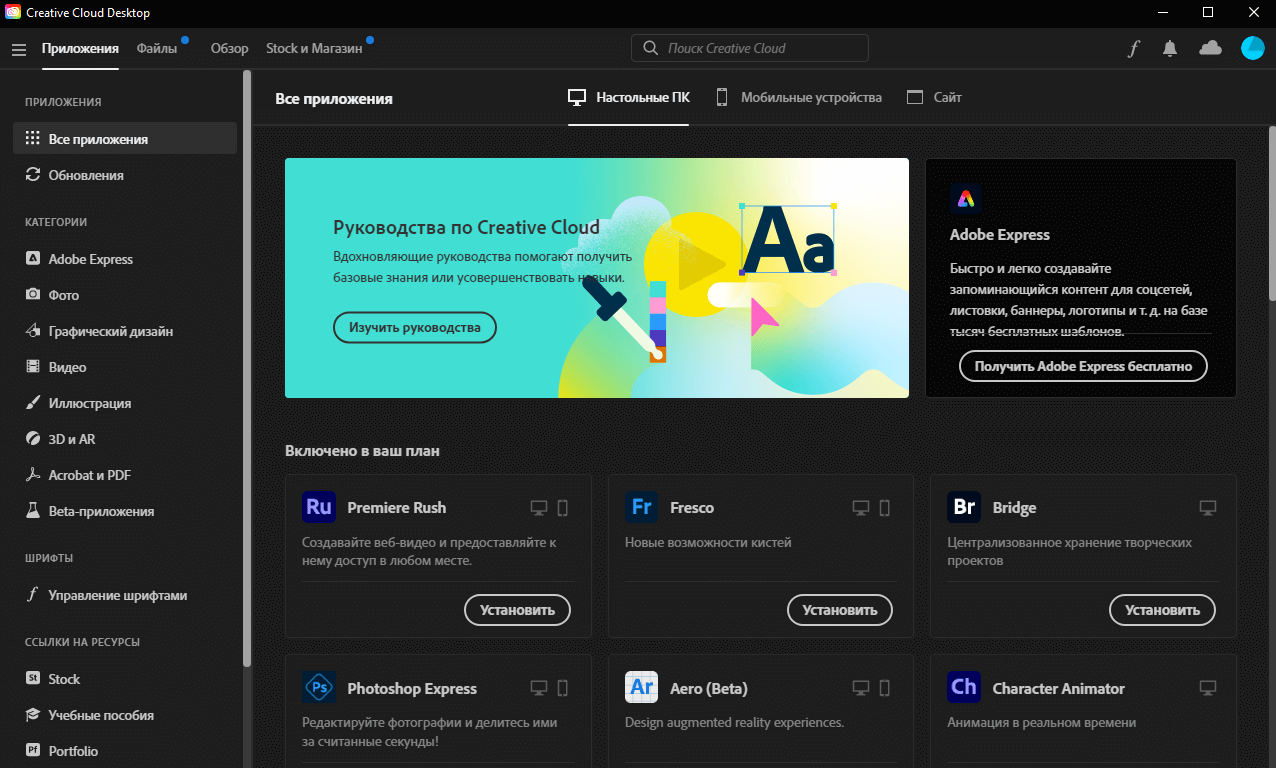
4. Переходим в раздел Beta-приложения и выбираем Photoshop (Beta). Нажимаем кнопку «Опробовать» после чего должна начаться установка нового фотошопа.
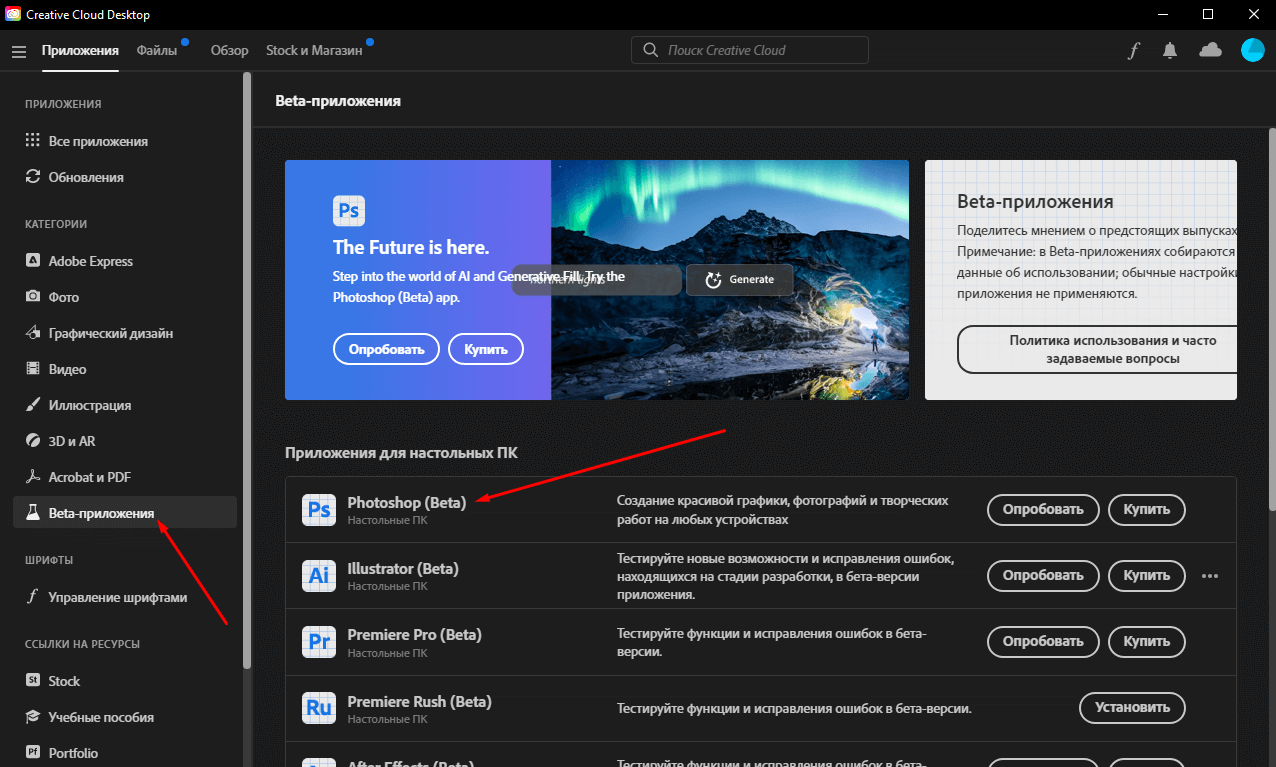
5. Обращаем внимание, что вы можете бесплатно пользоваться Generative Fill Photoshop только 7 дней (пробный период). Чтобы получить бесплатный доступ к фотошопу с ИИ нужно скачать активатор — патч GenP. Для этого перейдите на ресурс GitHub или на портал Cybermania.
6. Мы скачивали патч с сайта Cybermania. Выбираем последнюю версию активатора — GenP-3.1.9. Скачиваем файл и разархивируем его. У вас должно появится две папки — Release и Source. Переходим в первую папку. Также отключите на своем ПК антивирус (и даже встроенный в Windows).
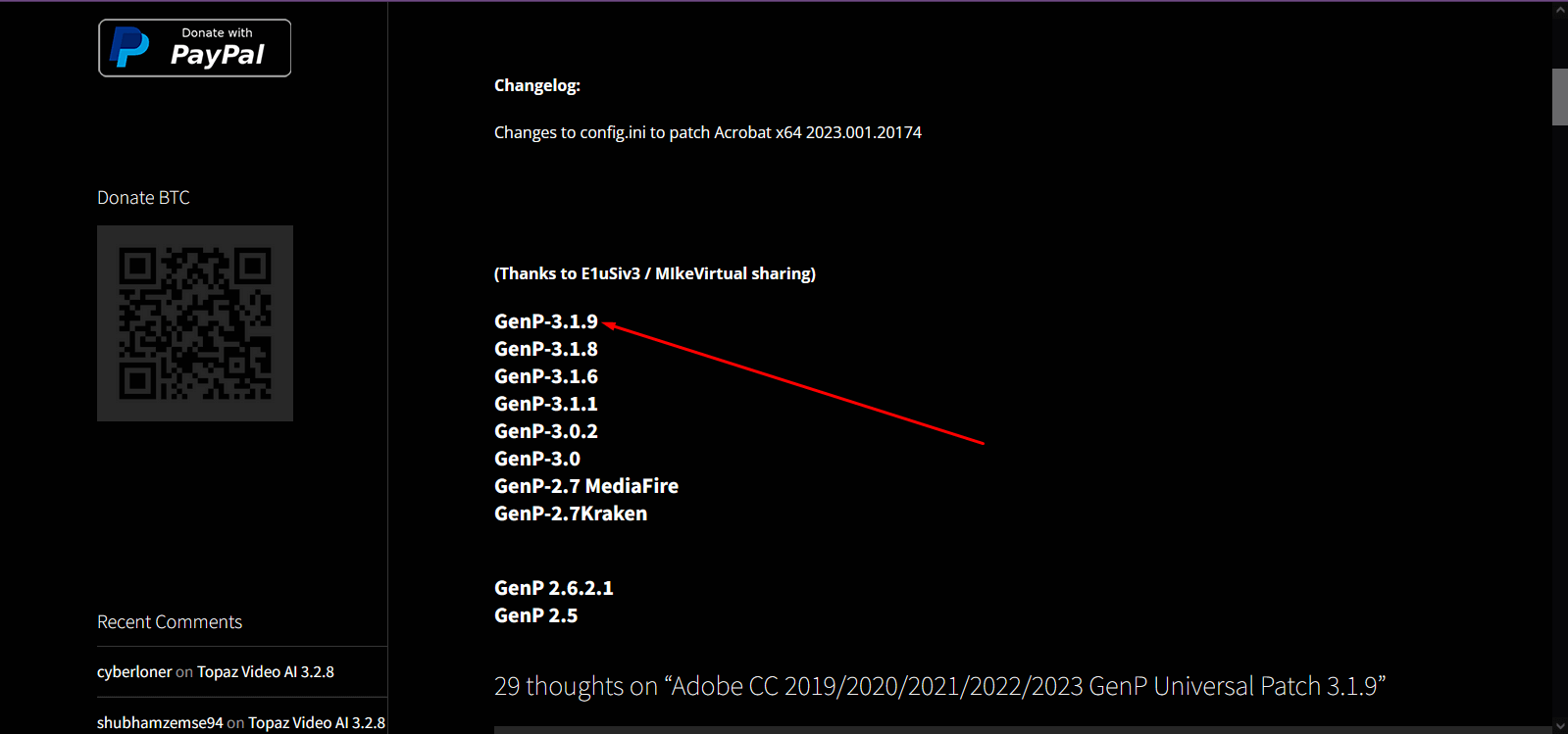
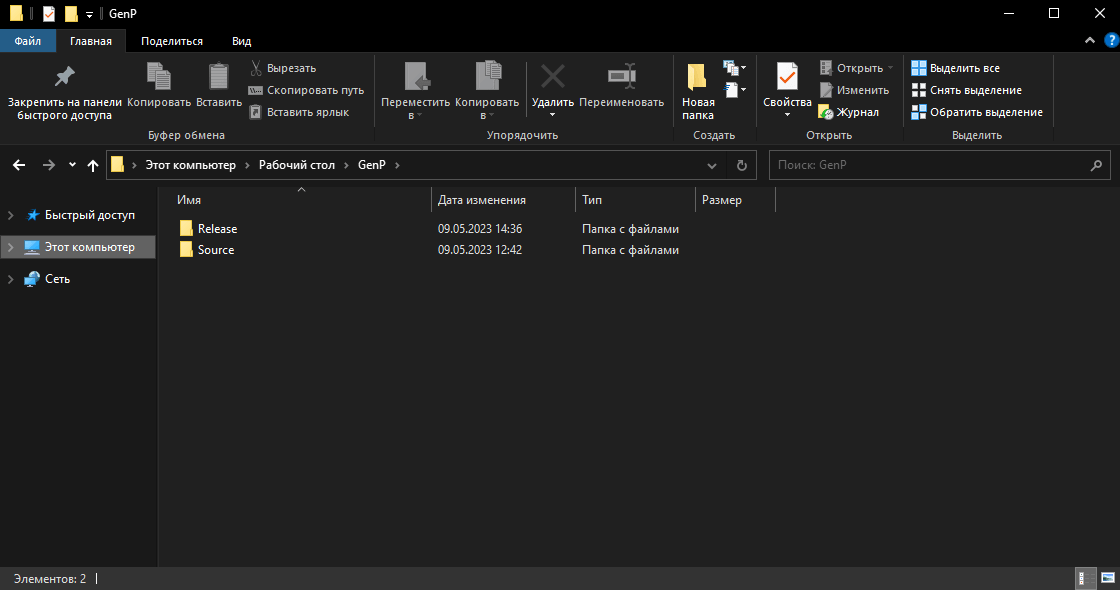
7. Запускаем файл AdobeGenP.exe от имени администратора. Нажимаем кнопку «Search».
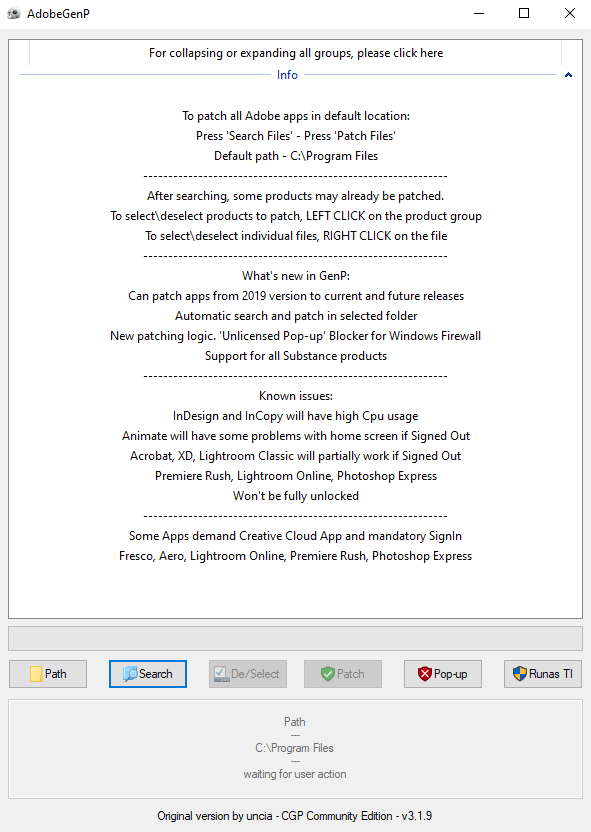
8. После окончания поиска нажимаем кнопку «Patch».
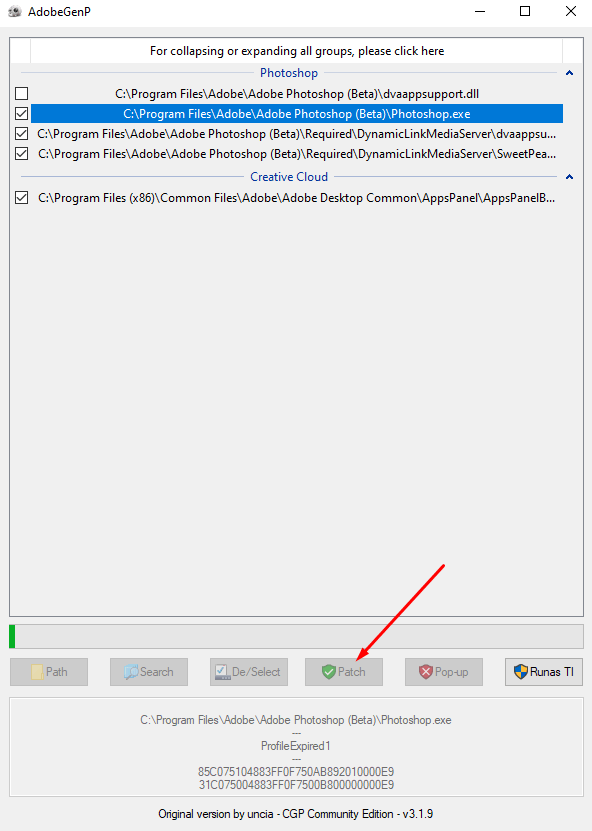
9. Если вы выполнили все правильно, то в приложении Creative Cloud рядом с Photoshop (Beta) должен пропасть значок с указанием срока истечения лицензии.
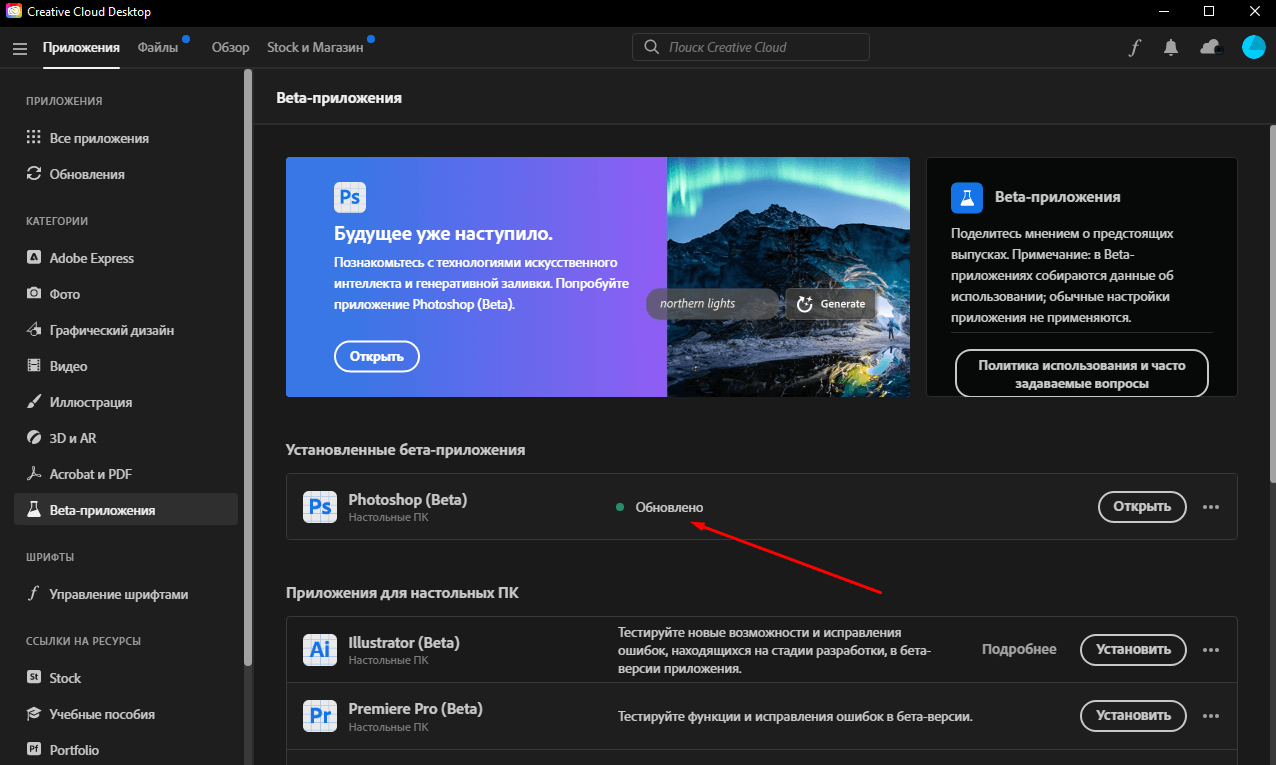
Надеемся наш гайд будет полезен вам. Если вы хотите узнать больше интересного о нейросетях, то переходите в наш раздел, посвященный ИИ.
Комментариев (4)
Добавить комментарий
Для отправки комментария вам необходимо авторизоваться.
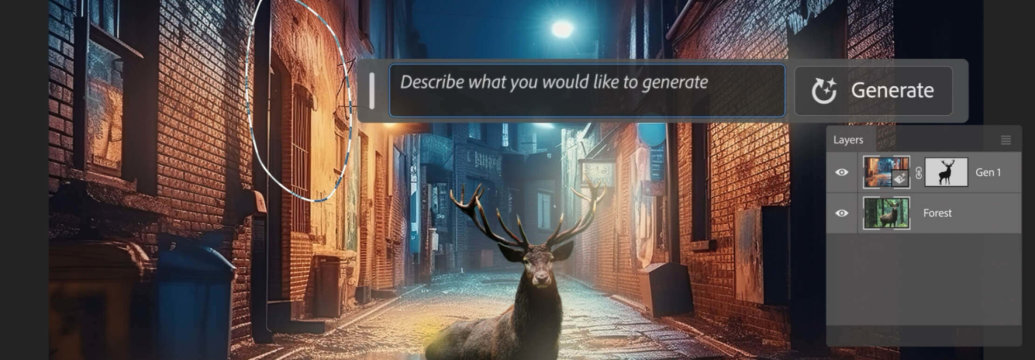
Всё сделала правильно следуя инструкции, но фотошоп не открывается, выдаёт ошибку: “Инициализация программы Photoshop невозможна: произошел программный сбой.”
Попробуйте удалить creative cloud. Затем скачайте creative cloud отсюда https://creativecloud.adobe.com/apps/download/creative-cloud?locale=en
И потом после его установки и беты фотошопа пропатчите приложение
Сработало, спасибо)))
Здорово! Спасибо за обратную связь❤️